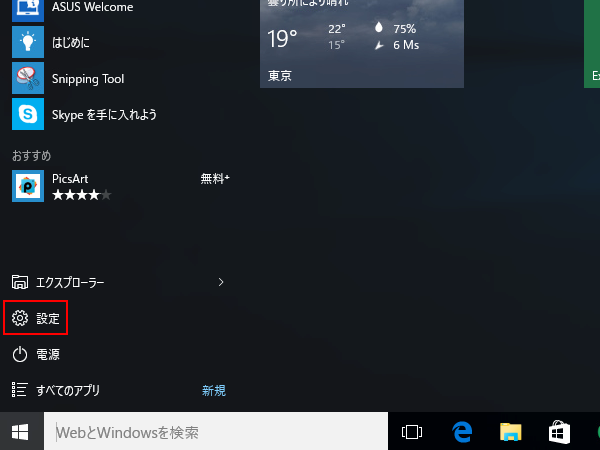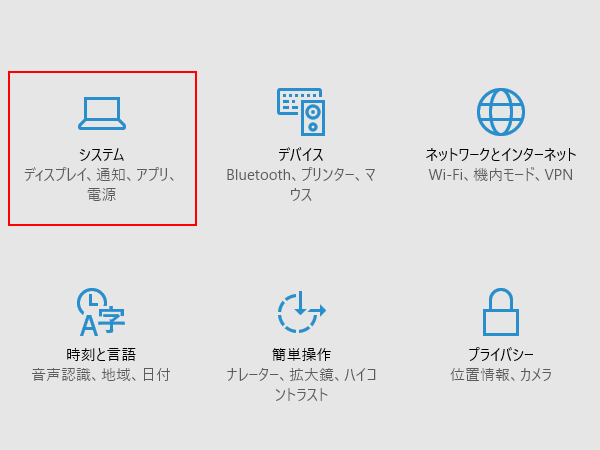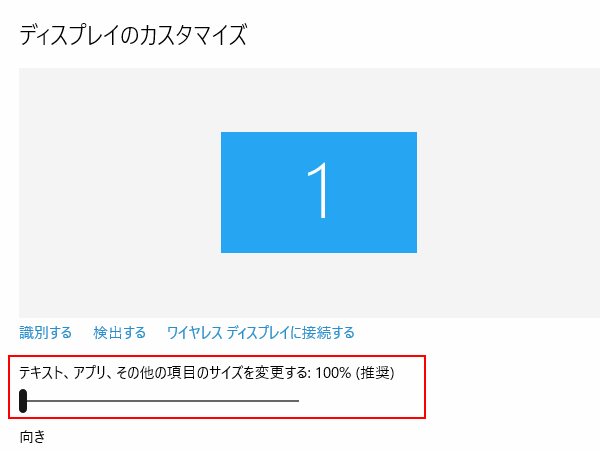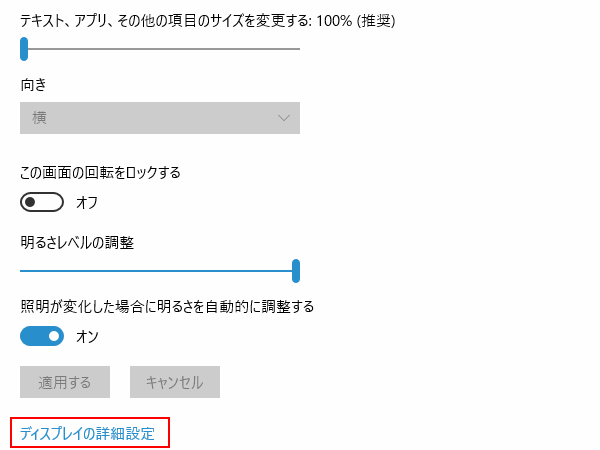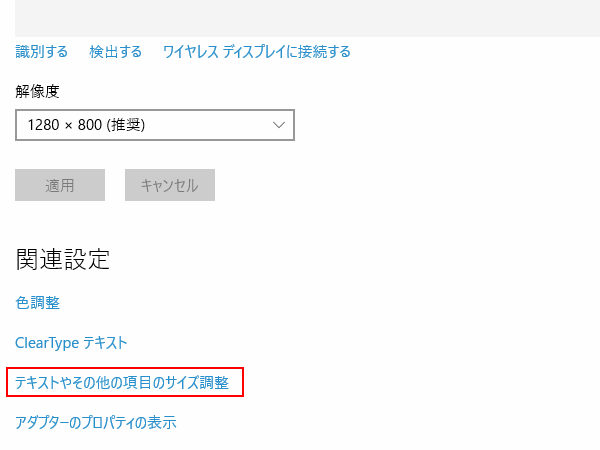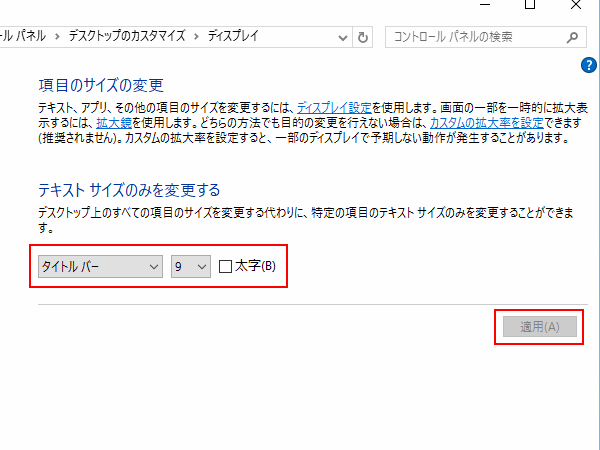フォントサイズの変更方法
Windows10ではデフォルトで最適なフォントサイズに設定されていますが、中にはもう少し大きいフォントにしたいという方もいるでしょう。
今回はWindows10でのフォントサイズの変更方法について解説していきます。
フォントサイズ変更場所
Windowsアイコン > 設定 をクリックします。
システムを選択します。
ディスプレイのカスタマイズ
左メニューのディスプレイからテキスト、アプリ、その他の項目のサイズを変更するでサイズを調整します。
デフォルトを100%として、最大125%まで変更することができます。
ただし、この項目はフォントサイズ以外にもアイコンなどのサイズも変更されます。
部分的なフォントサイズの変更は、その下のディスプレイの詳細設定から変更可能です。
テキストサイズのみの変更
関連設定 > テキストやその他の項目のサイズ調整を選択します。
テキストサイズのみを変更するで変更する項目を選択します。
変更可能なのは
・タイトルバー
・メニュー
・メッセージボックス
・パレットタイトル
・アイコン
・ヒント
で、フォントサイズ(6-24)を指定し、太字にする場合はチェクを入れて適用をクリックして完了です。